
Värillisten valokuvien muuntaminen mustavalkoisiksi kuviksi, jotka alkavat mustavalkoisen valokuvan kulta-ajaksi, on taidemuoto. Lue, kun näytämme, kuinka voit kaapata vintage-valokuvien terävän kontrastin ja tunnelman nykypäivän digitaalisilla työkaluilla.
Miksi haluan tehdä tämän?
Mustavalkoinen valokuvaus on todella nautinnollinen valokuvalaji, joka antaa sinulle mahdollisuuden esitellä aihe, kohtaus tai muita valokuvasi elementtejä sananlaskussa uudessa valossa. Asiat, jotka olemme tottuneet näkemään värillisinä, saavat uusia ja mielenkiintoisia ominaisuuksia mustavalkoisina. Kaupunkimaisemat ja muotokuvat saavat tietyn voimakkuuden ja muodot ja kuviot ovat etusijalla väreihin nähden.
Nykyaikaisen laukaisulaitteen ongelmana on kuitenkin se, että ei ole heti saatavilla olevaa tapaa kaapata vanhan koulun mustavalkoisen valokuvan sielua digitaalikameralla.
Jokaisessa auringon alla olevassa digikamerassa ja kuvankäsittelyohjelmassa on yksinkertainen mustavalkoinen / yksivärinen asetus, joka yksinkertaisesti tyhjentää kuvan kaikki väritiedot. Tämä on kauhein ja vähiten tyylikäs tapa muuntaa värikuva mustavalkoiseksi. Sinulla ei ole hallintaa tuotoksesta, etkä sellaisenaan pysty tekemään mitään hienoja muutoksia prosessiin, joka tuottaa huomattavasti ylivoimaisen tuotteen.
Kun kuvaat perinteisellä järjestelmäkameralla, joka on ladattu mustavalkoisella kalvolla ja varustettu kahdella tai useammalla suodattimella tiettyjen valon aallonpituuksien korostamiseksi, teet enemmän kuin vain kaapata maailmaa ilman väridataa. Tässä mielessä kaikesta digitaalisesta työnkulusta, jolla pyritään luomaan eloisa ja mielenkiintoinen mustavalkoinen kuva, on kerrottava voimakkaasti siitä, mistä vanha tapa toimia oli.
Tässä opetusohjelmassa olemme hahmottaneet useita tekniikoita värivalokuvien muuntamiseksi mustavalkoisiksi, jotka kuvaavat perinteisen mustavalkoisen valokuvan luonnetta. Valitsetpa yksinkertaisimmat tai edistyneimmät tekniikat, olemme varmoja, että olet tyytyväinen tuloksiin.
Mitä minä tarvitsen?
Tarvitset vain kaksi asiaa tähän opetusohjelmaan:
- Muokattavat valokuvat
- Adobe Photoshop
Vaikka käytämme Adobe Photoshop CS6: ta, suurin osa täällä esitetyistä työkaluista ja tekniikoista on sisällytetty Photoshopiin jo vuosia, joten voit seurata vapaasti vanhempien versioiden mukana. Lisäksi yleiset periaatteet voidaan helposti mukauttaa Photoshop Elementsiin ja muihin kehittyneisiin valokuvankäsittelyohjelmistoihin, kuten GIMP.
Jos sinulla on aseita joidenkin valokuvien kanssa, joita haluat pelata, ja kopiosi Photoshopista, on aika aloittaa. Tässä opetusohjelmassa käytämme kuvaa väsymättömästä sivutapistamme Medieval Spawn - hän on ihanteellinen malli, koska hän ei koskaan valittaa, ei välitä paahtavasta auringosta ja pyytää vain, että pölymme häntä toisinaan. Yllä oleva kuva on peruskuva, jonka kanssa työskentelemme. Jokaista tekniikkaa, jota käytämme opetusohjelman eri osissa, sovelletaan tähän peruskuvaan, jotta voit nähdä, kuinka eri tekniikat tuottavat erilaisia tuloksia vakaalla viitekehyksellä.
Valokuvan muuntaminen kanavasekoittimen avulla
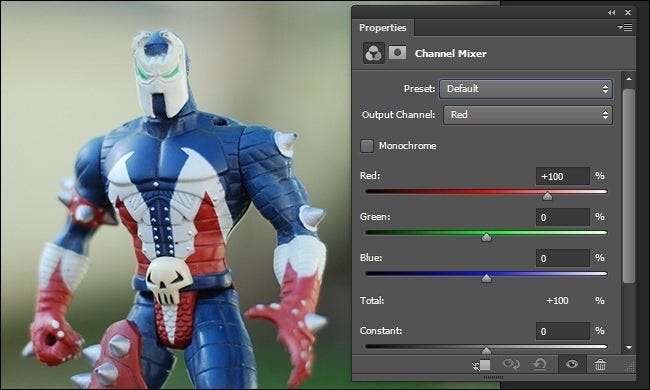
Channel Mixer -työkalun käyttäminen kuvien muuntamiseen mustavalkoisiksi on yksi Photoshop-kirjan vanhimmista temppuista. Tärkein syy siihen, että tekniikka on säilynyt niin suosittuna, on se, että sen avulla voit helposti jäljitellä tapaa, jolla mustavalkoinen kalvo ja siihen liittyvät linssisuodattimet pienentävät tai korostavat erilaisia väriaallonpituuksia.
Voit käyttää kanavasekoitinta siirtymällä kohtaan Taso -> Uusi säätötaso -> Kanavasekoitin. Tämä luo uuden rikkomattoman säätökerroksen nykyiselle kuvallesi ja avaa Channel Mixerin - kuten yllä olevassa kuvakaappauksessa näkyy.
Voit käyttää kanavasekoitinta manuaalisesti tai esiasetuksia. Kun Adobe huomasi, kuinka paljon ihmisiä käytettiin Channel Mixerillä luomaan mustavalkoisten valokuvien ulkoasua, he alkoivat sisällyttää esiasetuksia, jotka säätävät kanavia automaattisesti mustavalkoisen kalvon jäljittelemiseksi infrapunasuodattimella ja erilaisilla värisuodattimilla (kuten punainen, vihreä, ja keltainen). Löydät kaikki ne pudotusvalikosta Preset.
Digitaalisen työnkulun johdonmukaisempien tulosten saavuttamiseksi on tärkeää ymmärtää kameran suodattimien toiminnan perusteet. Kun asetat esimerkiksi punaisen suodattimen kameraan, tuloksena oleva kuva tulee keventää - suodattimeen liittyvä väri (ja vierekkäiset värit värispektrissä) ja tummentaa sitä vastakkaiset värit värispektrissä. Joten punainen suodatin tekee punaisesta (ja vähemmässä määrin oranssista, keltaisesta ja purppurasta) vaaleamman samalla kun tekee vihreistä ja bluesista tummempia.
Tämän tiedon avulla voimme helposti ennustaa, mitä tapahtuu, kun käytämme mustavalkoista ja punainen suodatin esiasetettua, eikö? Spawn-kuvan punaiset yksityiskohdat ovat vaaleammat ja siniset osat huomattavasti tummemmat. Sovelletaan suodatin ja katsotaan:
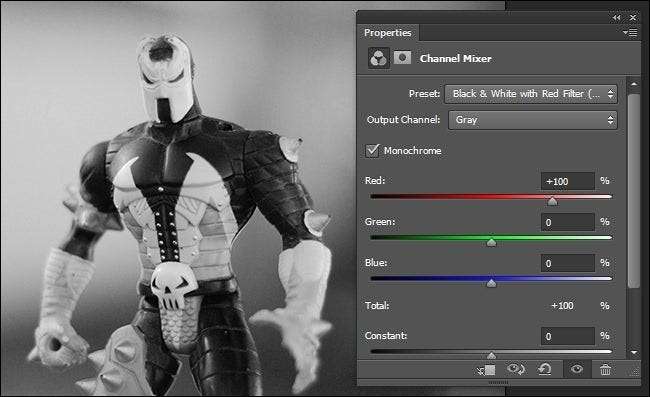
Jos valitset kuvan säätämisen manuaalisesti, tee muistiin jokin tärkeä asia esiasetuksen lähdöstä: RGB-arvojen summa on 100%. Punaisen suodattimen tapauksessa punainen arvo on 100% ja vihreä ja sininen 0%.
Kun muokkaat kanavan arvoja kanavasekoittimessa, valokuvan alun perin tarkan valotusarvon säilyttämiseksi (vaikkakin eri väri- / sävyarvoilla) sinun on pidettävä RGB-arvojen summa alle 100%. Voit vapaasti kokeilla piikkejä tämän tason ylä- tai alapuolella, mutta muista, että tekemällä se räjäyttää tai tummentaa valokuvasi.
Tässä mielessä ajaa villinä manuaalisten säätöjen avulla. Kaikki mitä sinun tarvitsee tehdä, jotta kanavasekoitinta käytetään manuaalitilassa, on tarkistaa yksivärinen ruutu ja säätää liukusäätimiä, kunnes olet tyytyväinen kuvaan.
Valokuvan muuntaminen mustavalkoisen valikon kautta
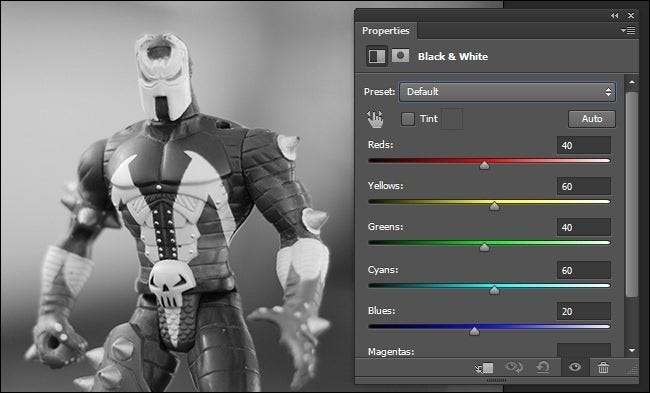
Mainitsimme edellisessä osassa, kuinka Adobe oli aloittanut mustavalkoisten suodattimien esiasetusten lisäämisen Kanavasekoitin-valikkoon kaikille niille mustavalkoisille harrastajille. Aloittamalla Photoshop CS3: sta, he menivät askeleen pidemmälle ja lisäsivät koko mustavalkoisen säätökerroksen, joka oli hienosäädetty luomaan todella upeita mustavalkoisia kuvia.
Löydät sen siirtymällä kohtaan Taso -> Uusi säätötaso -> Mustavalkoinen. Heti kun valitset sen, Photoshop luo uuden säätökerroksen ja toisin kuin Channel Mixer, poistaa kuvan automaattisesti.
Kanavasekoitin-valikosta löytyneiden esiasetusten lisäksi Mustavalkoinen-valikossa on melko paljon ylimääräisiä, mukaan lukien Neutraali tiheys, Suurimmat suodattimet ja paljon muuta.
Kun yrität käyttää ennalta asetettuja asetuksia, on pidettävä mielessä muutama tärkeä näkökohta ja temppu. Ensinnäkin, kuten Channel Mixer -valikossa, haluat kiinnittää huomiota arvoihisi. Voit puhaltaa tai alivalottaa yksittäiset värit erittäin helposti (esimerkiksi punaisen painaminen aina 300: een tai 0: een asti kääntää kaikki kuvan punaiset arvot puhtaaksi valkoiseksi ja puhtaaksi mustaksi). Toisin kuin Channel Mixer, ei kuitenkaan ole selkeää kaavaa sen varmistamiseksi, ettet ole ylivalottunut. Käytettävistä asetuksista riippuen väriarvojesi summa voi pudota välillä 250-650 melko helposti ja sinulla on silti tasapainoinen kuva.
Ylimääräisten värikanavien lisäksi, mustavalkovalikossa on myös käteviä työkaluja. Avattavan Presets-valikon lähellä on pieni käden kuvake ja valintaruutu, jonka otsikko on Tint. Puhutaan ensin käden kuvakkeesta.
Napsauttamalla käden kuvaketta kohdistin muuttuu tiputintyökaluksi. Voit sitten napauttaa missä tahansa valokuvassa ja tätä väriä / sävyä vastaava liukusäädin vilkkuu. Tämän vuoksi on erittäin helppoa tehdä hienoja säätöjä juuri tähän väriin. Esimerkiksi saatat huomata, että muotokuvassa, joka muunnat taivasta, ruohon alue tai paita, jolla kohde on, valtaavat kuvan. Voit helposti napsauttaa mitä tahansa kuvan osaa, joka tuntuu liian ylivoimaiselta, ja säätää asioita vastaavasti korostaaksesi sitä.
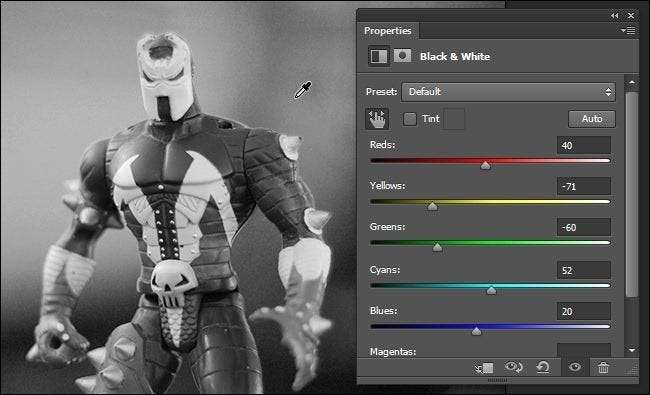
Ottaen huomioon tämä, sanotaan, että halusimme todella mykistää kuvamme taustan ja painottaa ja painottaa Spawnia. Muistakaamme, että alkuperäisen värikuvan tausta oli enimmäkseen vihreää ja keltaista. Kun napsautamme taustaa pudotustyökalulla, kanavat vilkkuvat vastauksena. Säätämällä näitä kanavia alas päädymme yllä olevaan kuvaan - tausta on aliarvioitu ja kuvio erottuu.
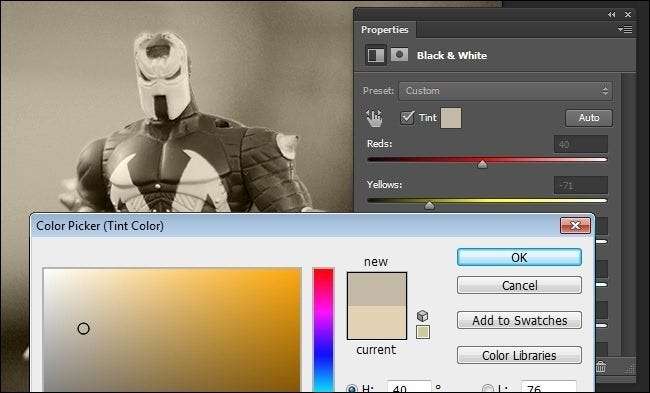
Toinen kiinnostava työkalu on sävytyökalu. Jos kaipaat jotain vanhan koulun sävytystä ja sävytystä, voit lisätä sävyn valokuvaan täältä ilman vaivaa uuden säätökerroksen tekemisestä. Jos tarkistamme sävyn, se on oletuksena seepiatyylinen sävy, mutta voit helposti napsauttaa värimallia valitaksesi toisen värin.
Valokuvan muuntaminen liukuvärikartan ja peittokuvien avulla
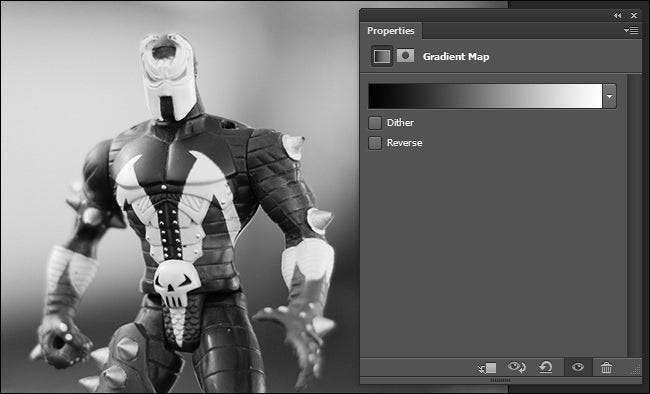
Kun sinulla on aikaa hiipiä, on hauskaa käyttää kahta edellistä tekniikkaa. Oletetaan kuitenkin, että olet murtunut ajasta ja haluat muuntaa jotkut valokuvat nopeasti mustavalkoisiksi, mutta korkeampilaatuisemmalla kuin niiden yksinkertainen tyydyttäminen.
Tällaisessa tapauksessa on täydellinen aika nopeuttaa työnkulkua muutamalla pienellä pikavalinnalla. Ensimmäinen pikakuvake on käyttää gradienttikarttaa valokuvan väriarvojen kunnioittamiseen samalla kun säilytät kuvan kontrastin ja rikkauden. Voit tehdä tämän siirtymällä kohtaan Taso -> Uusi säätötaso -> Liukuvärikartta. Oletusarvoinen liukuvärikartta on mustavalkoinen (mutta voit sietää vapaasti avattavasta valikosta, jos olet esimerkiksi punaisen ja vihreän kaltevuuden suuntainen).
Kun olet luonut tason, sinulla on mustavalkoinen kuva, joka on samanlainen kuin yllä. Mitä tulee väri- ja mustavalkomuuntoihin, se ei ole huono (ja se on varmasti parempi kuin vain väriarvojen upottaminen kokonaan muuttamalla peruskuva harmaasävyksi). Sillä ei kuitenkaan ole tiettyä lävistystä. Voimme korjata tilanteen lisäämällä nopeasti toisen kerroksen.
Napsauta hiiren kakkospainikkeella juuri tekemääsi liukuvärikarttakerrosta ja valitse Kopioi. Kuvastasi tulee hieman voimakkaampi, kun liukuvärikartan vaikutus paranee. Se on melko hienovarainen, mutta saatat olla tyytyväinen siihen pieneen ylimääräiseen lyöntiin. Otamme asiat eteenpäin.
Vedä valikko alaspäin kerrosten ikkunan yläosassa, jossa avattavassa valikossa (Läpinäkyvyyden vieressä) lukee ”Normaali” ja valitse ”Peite”. Sinulla on a erittäin voimakas mustavalkoinen kuva näin:
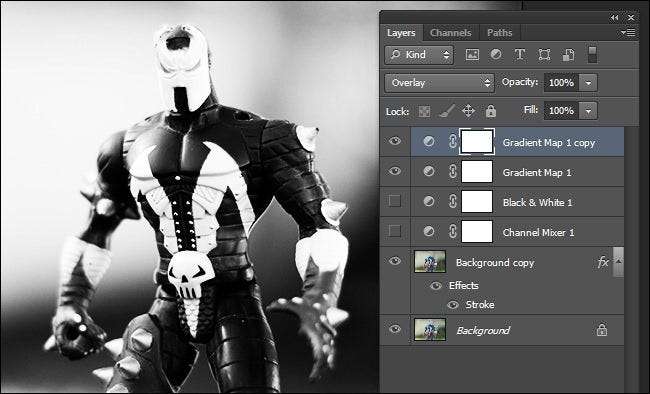
Niin voimakasta, että valkoiset puhalletaan ja mustat ovat melko mustia. Jos aiot olla hiekkainen valokuva kovalla valolla, olet varmasti saapunut. Useimmat ihmiset haluavat kuitenkin tehdä viimeisen virityksen.
Valitse Tasot-ikkunasta Läpinäkyvyys ja säädä liukusäädintä alaspäin 100%: sta. Olemme havainneet, että noin 20-30% tai vähemmän on täydellinen useimmille valokuville. Tämän valokuvan tapauksessa olimme tyytyväisiä 26 prosenttiin. Se lisää erittäin miellyttävän lyönnin valokuvaan, joka muistuttaa vanhanaikaisia suurikontrastisia mustavalkoisia valokuvia.
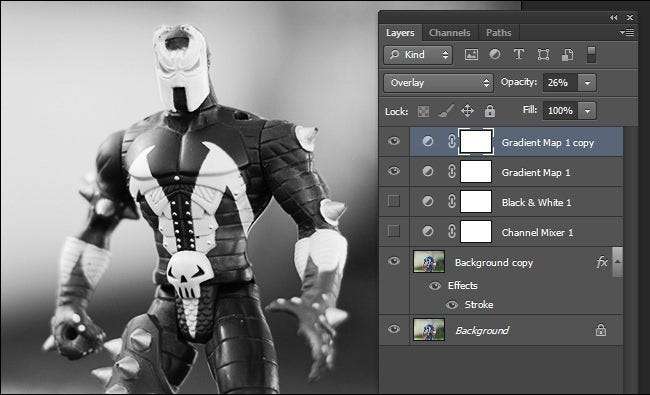
Peitto- ja peittotemppu on muuten loistava, jota voidaan soveltaa melkein mihin tahansa mustavalkoiseen valokuvaan, jonka kanssa työskentelet - olemme valtavia faneja piilottamaan pienen puoliläpikuultavan kerroksen valokuvaan loppu keinona todella korostaa kuvan kontrastia.
Näiden vinkkien avulla voit ottaa upeita valokuvia ja tehdä niistä upeita mustavalkoisia sävellyksiä salamannopeasti.
Jos sinulla on oma vihje tai temppu jaettavaksi (ja Photoshopissa on varmasti enemmän kuin yksi tapa nipistää kuvaa), liity alla olevaan keskusteluun auttaaksesi muita lukijaasi heidän polullaan Nirvanan kuvankäsittelyyn.








